Этапы ручной векторизации штрихового изображения
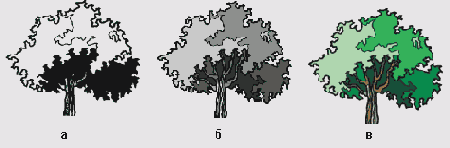
На первом этапе пиксельное изображение масштабируется до размера, удобного для последующей работы. Если изображение монохромное, целесообразно на этом этапе изменить цвет его обводки, выделив импортированное изображение инструментом Pick (Выбор) и щелкнув правой кнопкой мыши на образце экранной палитры неяркого светлого цвета (на фоне такого изображения не будут зрительно теряться построенные векторные объекты). В заключение первого этапа рекомендуется воспользоваться командой Arrange > Lock Object (Монтаж > Заблокировать объект) во избежание случайного повреждения или смещения пиксельного объекта.
На втором этапе инструментом Bezier (Кривая Безье) поверх заблокированного пиксельного изображения строятся замкнутые кривые. При этом используются приемы, описанные в уроке 3. Если после построения форма кривой недостаточно точно совпадает с линиями пиксельного изображения, можно воспользоваться приемами редактирования кривых из урока 5. В тех местах, где объекты перекрываются другими объектами, форма кривой может быть самой простой (это относится, например, к прячущимся в листве концам ветвей). В последнюю очередь строятся и группируются незамкнутые кривые (если, конечно, такие имеются на изображении). В изображении бонсаи это складки на стволе и голые ветки в верхней части деревца.
Параллельное построением кривых имеет смысл упорядочивать расположение вновь построенных объектов в стопке н группировать или соединять объекты, которые
впоследствии предполагается раскрасить в одинаковые цвета. В нашем примере это фрагменты ствола бонсаи и отдельные шапки листьев. Данную операцию удобнее выполнять с помощью пристыковываемого окна диспетчера объектов. Если при этом давать осмысленные имена отдельным объектам и группам (см. урок 9), значительно упростится последний, третий этап векторизации.
На третьем этапе ранее построенным объектам назначаются цвета заливки, а также параметры контурных линий. По завершении этого этапа в вашем распоряжении оказывается полнофункциональное векторное изображение CorelDRAW, которое можно, например, дорабатывать с помощью описанных в предыдущих главах эффектов — строить тени, применять линзы к изображению в целом или его отдельным частям, настраивать градиентные заливки или прозрачность.
На Рисунок 17.9 представлена фотография, послужившая исходным материалом для векторизации вручную описанным выше способом, и результат векторизации, доработанный путем построения пошаговых переходов и ореолов для имитации план-ных переходов цвета.
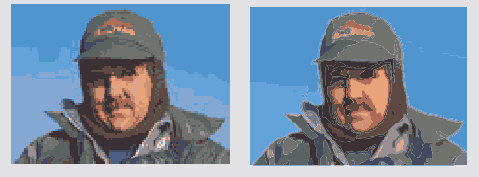
Рисунок 17.9. Векторизация пиксельного изображения «вручную»: исходное изображение (слева) и результат векторизации